Ako zmeniť počítač so systémom Windows na počítač Mac
Autor:
Robert Simon
Dátum Stvorenia:
24 V Júni 2021
Dátum Aktualizácie:
1 V Júli 2024

Obsah
je wiki, čo znamená, že veľa článkov napísalo niekoľko autorov. Na vytvorení tohto článku sa na jeho vydaní a jeho zlepšovaní v priebehu času podieľalo 190 anonymných ľudí.Máte radi rozhranie Mac, ale zároveň sa vám páči aj vaše PC so systémom Windows, pretože ho môžete nastaviť do ruky. Túto dilemu možno vyriešiť úpravou prostredia Windows tak, aby vyzeralo ako Mac OS X. Pomocou niekoľkých malých programov budete môcť svoj počítač so systémom Windows prakticky zmeniť na počítač Mac. Sotva dokážete rozlíšiť pravú od falošnej!
Ak je manéver dostatočne jednoduchý, stále musíte skontrolovať, či máte z hľadiska nainštalovaného hardvéru správnu konfiguráciu. Pre túto operáciu sú kompatibilné iba niektoré komponenty.
stupňa
-

Stiahnite si prvé „Yosemite Skin Pack“. Toto je „balík skinov“, ktorý prakticky zmení váš počítač so systémom Windows na prostredie Mac. Váš počítačový softvér bude fungovať v tomto prostredí. Môžete si zadarmo stiahnuť verziu pre OS X Mavericks (3.0) na skinpacks.com.- Ak chcete staršiu verziu systému OS X (Mountain Lion ...), nájdete na vyššie uvedenom webe aj upravenú kožu.
- Podobne si stiahnite správny inštalátor podľa vašej verzie systému Windows (7, 8, 8.1).
-
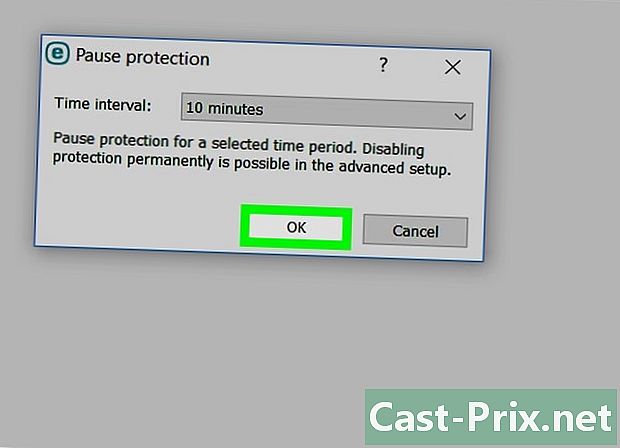
Vypnite antivírusový program. Pretože „skin pack“ modifikuje systémové súbory, je možné, že antivírus blokuje operáciu. Preto ju musíte najprv vypnúť.- Zakázanie lantivírusu sa zvyčajne robí kliknutím pravým tlačidlom myši na ikonu lantivírusu na paneli úloh systému a výberom Stop, deaktivovať alebo voľno.
-
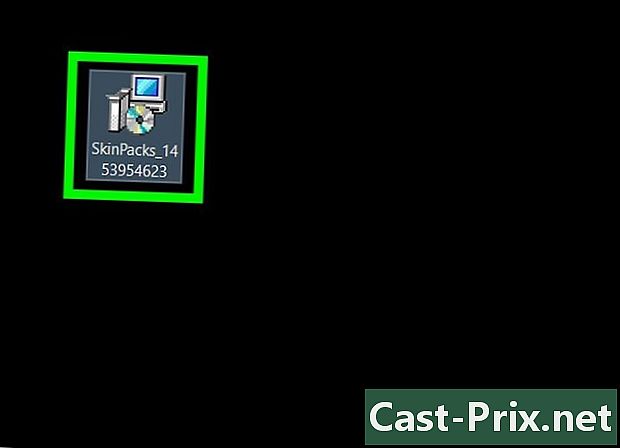
Spustite inštalátor. Dekompresia a inštalácia programov môže trvať dlho. -
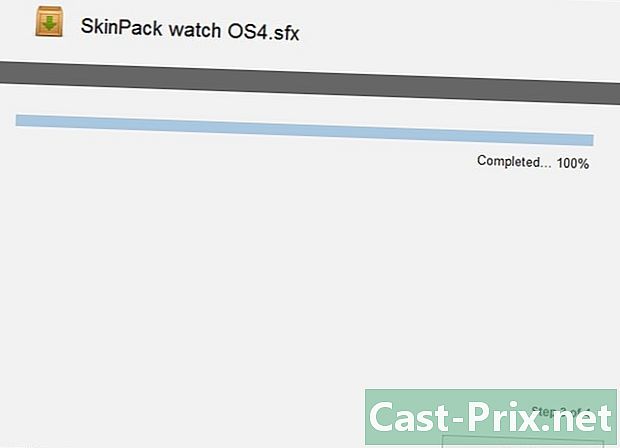
Začiarknutím políčka schválite podmienky používania. Je to povinné pri balení „Mavericks Skin Pack“. -

Prezrite si rôzne komponenty, ktoré navrhuje balík "Yosemite" nainštalovať. V predvolenom nastavení budú všetky súčasti nainštalované tak, aby váš počítač vyzeral čo najviac na počítačoch Mac so systémom Mavericks a ako taký fungoval. Štandardne sú teda kontrolované všetky komponenty. -
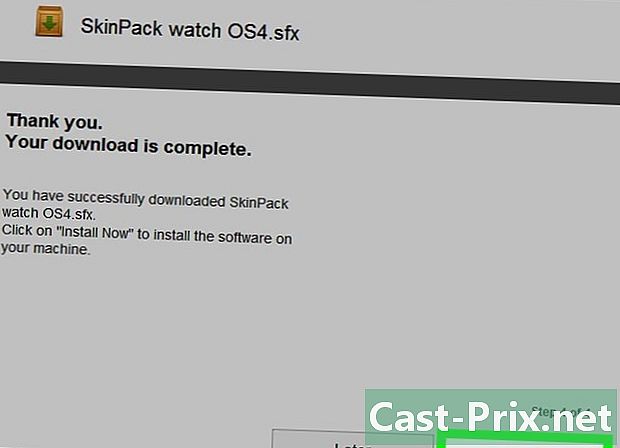
Kliknite na.inštalovať spustenie inštalácie všetkých kontrolovaných komponentov, Ak nechcete, aby všetky tieto komponenty, len zrušte začiarknutie tých, ktoré chcete zahodiť. Až potom môžete spustiť inštaláciu.- Pred ponáhľaním sa uistite, že je začiarknuté políčko „Bod obnovenia“. Toto je druh zálohy, ktorá, ak vám vzhľad alebo prevádzka vášho pseudo-Mac nevyhovuje, vám umožní obnoviť všetko ako predtým. Opatrnosť je nevyhnutná.
-
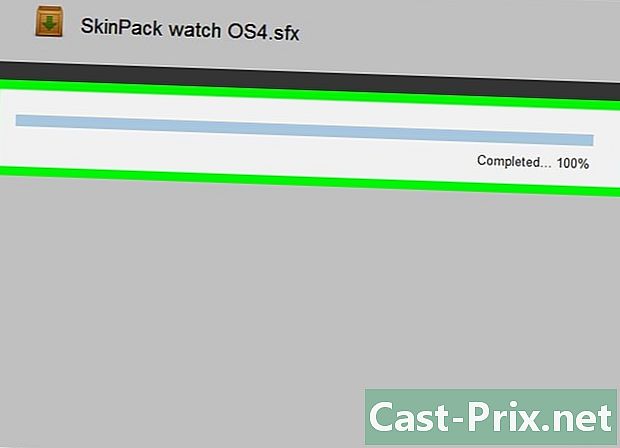
Poèkajte, kým inštalácia funguje. Postupom času uvidíte zmenu vášho stola, bude to vyzerať ako obrazovka spravovaná OS X Mavericks. -
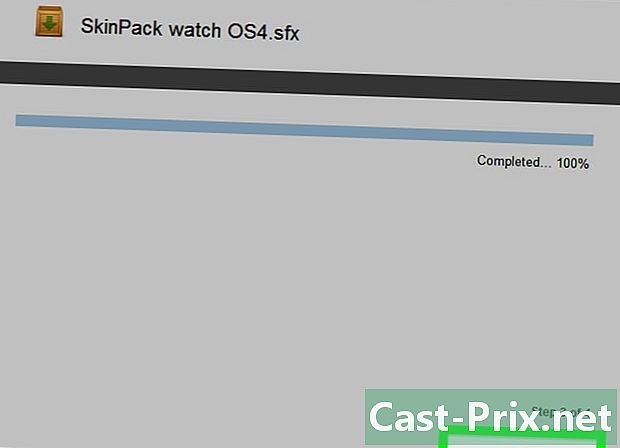
Kliknite na.úprava dokončite inštaláciu, Počítač s operačným systémom Windows musí teraz vyzerať podobne ako stolný počítač a funkcie, podobne ako v systéme Mac OS X. -
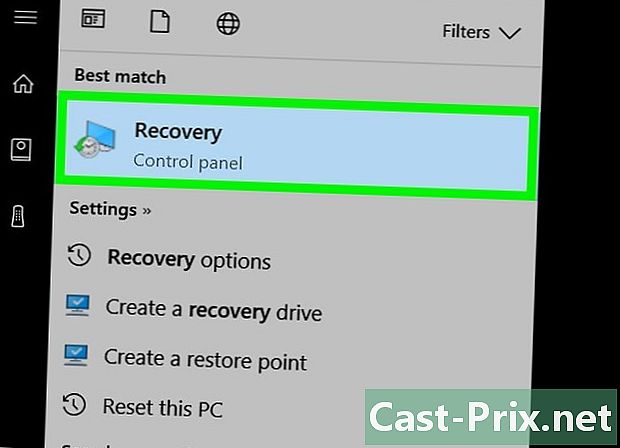
Návrat do systému Windows. Ak je to iba test, alebo ak vám táto transformácia neprináša požadované výsledky, vrátite sa do svojho rozhrania Windows. Tu prichádza do úvahy predtým aktivovaný bod obnovenia. Systémové súbory, pôvodne upravené, sa obnovia do pôvodných konfigurácií.- Kliknutím sem zobrazíte spôsob obnovenia operačného systému pomocou nástroja na obnovenie. V tomto bode budete musieť zvoliť bod obnovenia zaregistrovaný skôr.

